Chrome浏览器网页背景异常修复方案

一、检查浏览器设置
1. 恢复默认设置:在Chrome浏览器中,点击右上角的三个点,选择“设置”,然后向下滚动页面,点击“高级”选项。在“高级”设置中,找到“将设置恢复到原始默认设置”选项,点击该按钮,浏览器将会恢复到初始状态,这可能会解决因设置错误导致的网页背景异常问题。
2. 检查外观设置:在“设置”页面中,查看“外观”部分。确保“使用系统标题栏和边框”选项是根据您的需求进行设置的。如果您想要自定义浏览器的外观,可以尝试调整其他相关设置,如主题、字体等,看看是否能对网页背景显示产生影响。
3. 清除缓存和Cookie:缓存和Cookie中可能存储了错误的网页样式信息,导致背景显示异常。在“设置”页面中,找到“隐私设置和安全性”部分,点击“清除浏览数据”。在弹出的窗口中,选择清除缓存和Cookie的时间范围,如“全部时间”,然后点击“清除数据”按钮。清除完成后,重新加载网页,看背景是否恢复正常。
二、检查网页代码和样式
1. 检查HTML和CSS代码:如果您有网页开发的基础知识,可以右键点击出现背景异常的网页,选择“查看网页源代码”,查看HTML代码中是否有关于背景设置的部分。同时,也可以在浏览器的开发者工具中(按F12键打开),查看“样式”面板,检查CSS样式表中是否有对背景的错误定义。如果发现有问题的代码,可以尝试修改或删除相关代码,看是否能解决问题。但请注意,修改网页代码可能会影响网页的正常显示,建议在操作前备份相关代码。
2. 检查JavaScript代码:有时候,JavaScript代码可能会动态地改变网页的背景。在开发者工具的“脚本”面板中,查看是否有相关的JavaScript代码在执行时影响了背景的显示。您可以尝试禁用或修改这些代码,观察网页背景的变化。
三、更新浏览器和插件
1. 更新Chrome浏览器:过时的浏览器版本可能存在一些已知的问题,包括网页显示异常。点击浏览器右上角的三个点,选择“帮助”,然后点击“关于Google Chrome”。浏览器会自动检查更新,如果有可用的更新,按照提示进行安装。更新完成后,重新启动浏览器,看网页背景是否恢复正常。
2. 更新插件:某些浏览器插件可能与网页的背景显示产生冲突。在Chrome浏览器中,点击右上角的三个点,选择“更多工具”,然后点击“扩展程序”。在扩展程序页面中,逐一检查已安装的插件,查看是否有更新可用。如果有,及时更新插件。同时,您也可以尝试禁用或卸载最近安装的插件,看看是否能解决网页背景异常的问题。
四、检查系统和显卡驱动
1. 检查操作系统更新:操作系统的更新可能会修复一些与图形显示相关的问题。在Windows系统中,可以通过“设置”->“更新和安全”->“Windows更新”来检查并安装系统更新。在Mac系统中,可以通过“系统偏好设置”->“软件更新”来进行更新。
2. 更新显卡驱动:显卡驱动的问题也可能导致网页背景显示异常。您可以访问显卡制造商的官方网站,下载并安装最新的显卡驱动程序。安装完成后,重新启动计算机,然后打开Chrome浏览器,看网页背景是否恢复正常。
如果以上方法均无法解决问题,建议访问Google官方支持论坛或联系技术支持获取更多帮助。

如何通过Chrome浏览器提升网页加载效率
提升Chrome浏览器网页加载效率,可以通过压缩资源、延迟加载图片、使用CDN等方法优化网页,减少加载时间,提高用户体验。
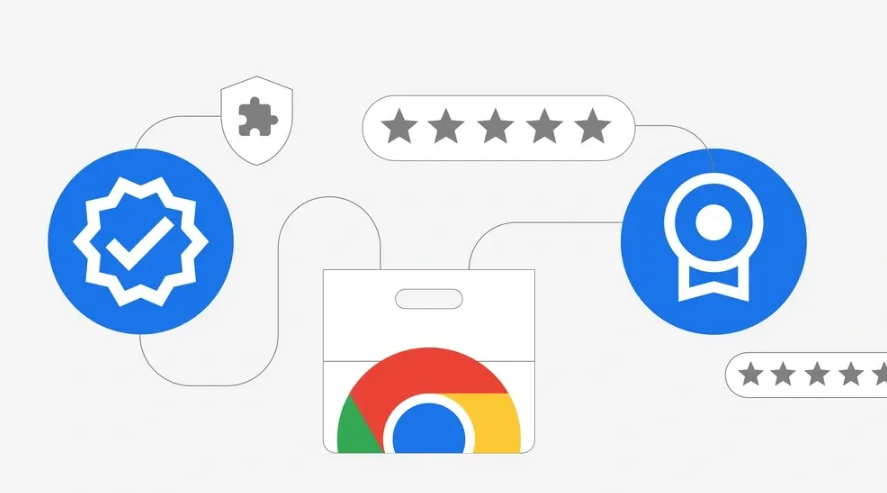
谷歌浏览器下载链接跳转异常的快速解决方法
针对谷歌浏览器下载链接跳转异常问题,提供快速解决方法和排查思路,保障下载链接正常访问和文件获取。
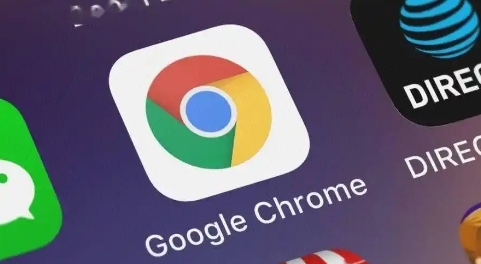
如何在Google Chrome浏览器中查看网页的安全证书
阐述在Google Chrome浏览器中查看网页安全证书的具体流程,了解网站安全性。

手机谷歌浏览器怎么倍速播放视频
手机谷歌浏览器怎么倍速播放视频?接下来小编就给大家带来手机谷歌浏览器设置倍速播放教程一览,有需要的朋友千万不要错过了。
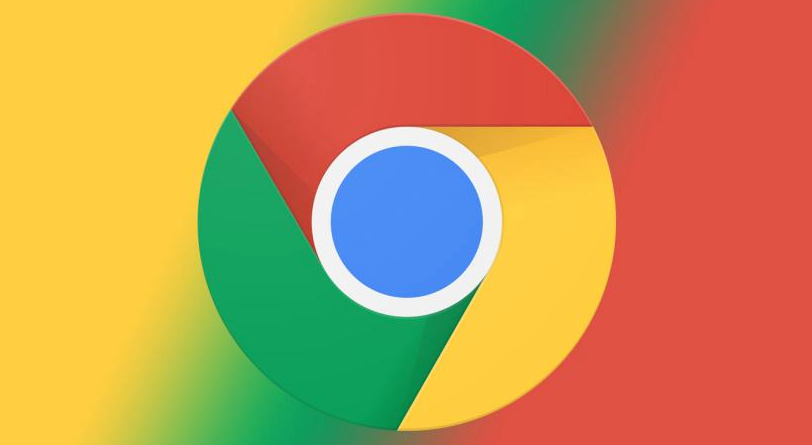
如何在Google Chrome中加速网页的字体加载速度
了解如何在Google Chrome中加速网页字体的加载速度,提升文本的可读性和美观度。

Chrome浏览器网页元素定位方法
讲解Chrome浏览器中网页元素定位的方法及开发调试技巧,帮助开发者和用户高效查找和调试网页元素。

谷歌浏览器怎么上传视频
谷歌浏览器怎么上传视频?下面我就给大家带来谷歌浏览器上传视频详细教程一览,还不清楚的朋友可以看看下面详细的教程。

如何关闭谷歌浏览器拦截下载功能?关闭谷歌浏览器拦截下载功能新手指南
在这个浏览器纷繁复杂的时代,谷歌Chrome是我们日常生活中经常使用的软件。作为一款高效安全的浏览器,谷歌Chrome备受用户青睐。

如何修改Google Chrome默认安装路径
如何修改Google Chrome默认安装路径?最近,有很多网友想在电脑上安装谷歌Chrome,但是在安装过程中,想改变安装位置。那么,应该如何操作呢?

如何解决"计算机已经安装了更高版本的Google Chrome组件"?
Chrome谷歌浏览器是目前使用人数、好评都比较高的一款浏览器了、深受用户的喜爱,追求的是全方位的快速体验,

谷歌浏览器下载文件被阻止怎么解除
本篇文章给大家详细介了解决谷歌浏览器下载文件被拦截方法教程,感兴趣的朋友快来看看吧。

谷歌浏览器安全检查在哪打开
本篇文章给大家带来开启谷歌浏览器的安全检查功能方法教学,希望能够帮助大家解决问题。

Chrome的实用小技巧<4个小技巧让你更懂chrome>
谷歌浏览器的小技巧快来掌握吧,小编这就带你了解各种谷歌浏览器的小技巧!

谷歌浏览器的前端开发小技巧!<教你如何在调试技巧上进步!>
前端开发者都爱的谷歌浏览器,谷歌浏览器有哪些调试小技巧呢,快来学学吧!
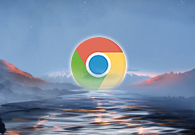
谷歌浏览器如何开启网页预加载功能
谷歌浏览器如何开启网页预加载功能?接下来小编给大家带来谷歌浏览器启用网页预加载功能方法技巧,有需要的朋友赶紧来看看吧。

如何降低 iOS 版 Chrome 中的数据使用量?
如果您的数据计划有限,监控iPhone数据使用情况可能是日常生活的重要组成部分。在浏览互联网时尤其如此,因为 来回飞来飞去的千字节和兆字节的数量迅速增加。为了让事情变得更简单,谷歌浏览器提供了带宽管理功能,允许您设置浏览器何时预加载网页。预加载网页可加快您的浏览器体验,并使用数据。
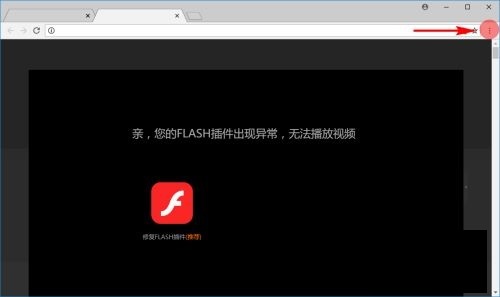
谷歌浏览器flash无法使用怎么办
你有没有在使用谷歌浏览器的时候遇到各种问题呢,你知道谷歌浏览器flash无法使用是怎么回事呢?来了解谷歌浏览器flash无法使用的解决方法,大家可以学习一下。

chrome浏览器经常卡死怎么解决_谷歌浏览器卡顿解决方法
谷歌浏览器总是会卡死该如何解决,小编这就为你分享解决方法





